1、使用“油漆桶工具”能够在图像中填充图案,并按照图像中像素的颜色进行填充,填充的范围是与单击处的像玟姑岭箫素点颜色相同或相近的像素点。
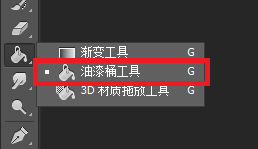
2、打开素材图片,如图所示:

3、复制“背景”图层,生成“背景 拷贝”图层,如图所示:

4、创建选区,如图所示:

5、新建一个“图层 1”,如图所示:
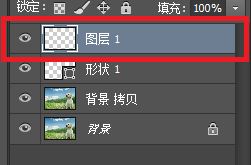
6、选择工具箱中的“油漆桶工具”,
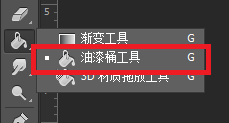
7、在其属性栏的“设置填充区域的源”下拉列表中选择“图案”选项,选择相应的图案,如图所示:
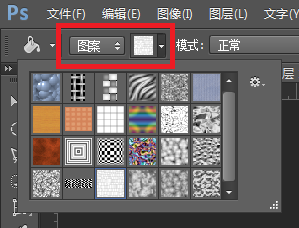
8、完成后将光标移动到选区内,单击鼠标,即可填充选区图案,如图所示:

9、至此,本教程结束

